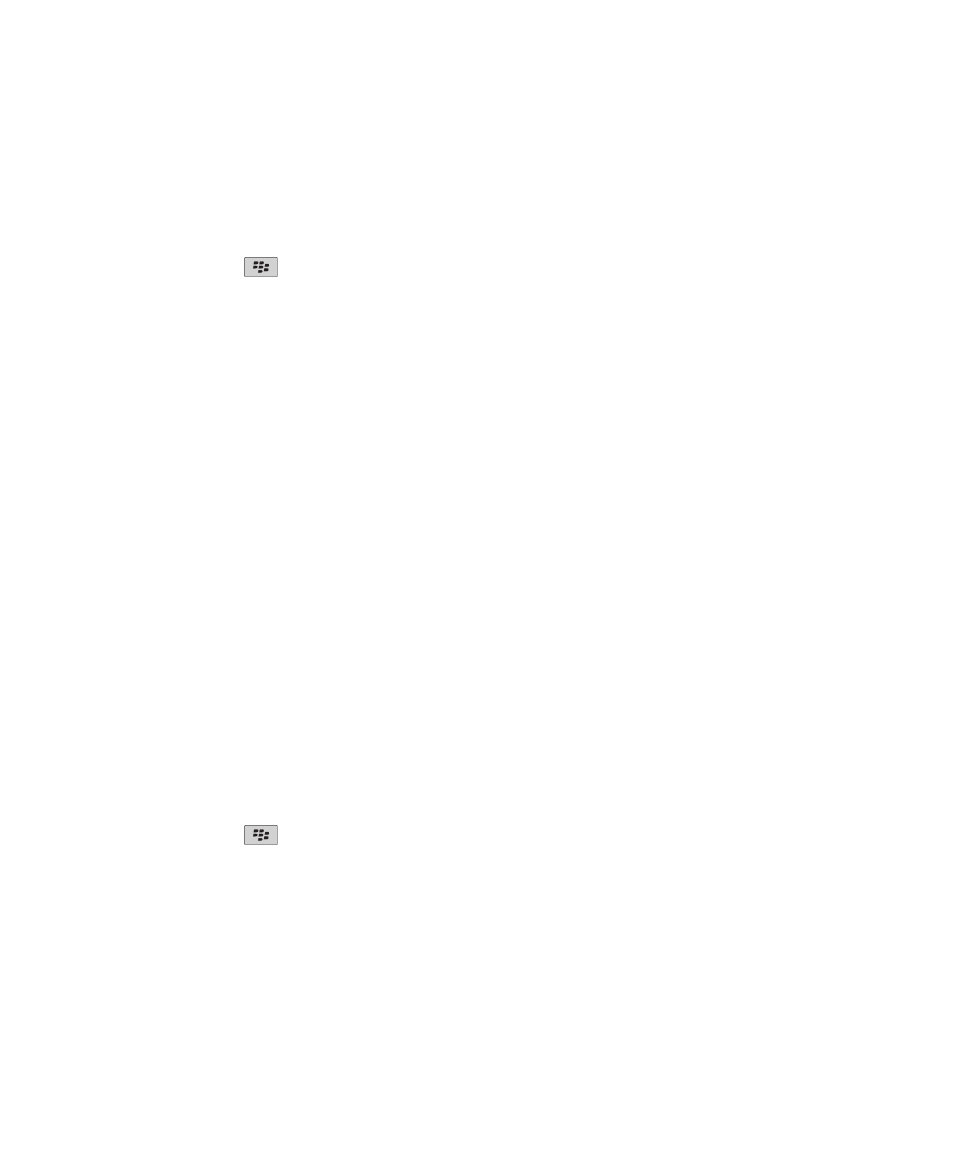
Base de stockage de clés
À propos de la base de stockage de clés
La base de stockage de clés de votre terminal BlackBerry® peut stocker les éléments suivants. Pour accéder à ces éléments
dans la base de stockage de clés, vous devez saisir le mot de passe de la base de stockage de clés.
• certificats personnels (paires de clé privée et de certificat)
• certificats téléchargés à partir de l'outil de synchronisation de certificats de BlackBerry® Desktop Software
• certificats téléchargés à partir d'un serveur compatible LDAP ou DSML
• certificats téléchargés à partir d'un profil de l'autorité de certification
• certificats importés à partir du terminal ou d'une carte multimédia
• certificats ajoutés depuis un message
• certificats racine inclus dans les BlackBerry Desktop Software
• clés PGP® personnelles (paires de clés publique et privée)
• clés PGP publiques téléchargées à partir du serveur compatible LDAP
• clés PGP publiques importées à partir du terminal ou d'une carte multimédia
• clés PGP publiques ajoutées depuis un message
Modifier le mot de passe de la base de stockage de clés
1. Cliquez sur l'icône Options dans l'écran d'accueil ou dans un dossier.
2. Cliquez sur Sécurité > Paramètres de sécurité avancés > Bases de stockage de clés.
3. Appuyez sur la touche
> Changer le mot de passe de la base de stockage de clés.
Synchroniser le mot de passe de la base de stockage de clés avec le mot
de passe du terminal
Si vous synchronisez le mot de passe de la base de stockage de clés avec le mot de passe du terminal BlackBerry®, toute
modification du mot de passe du terminal entraîne automatiquement la modification du mot de passe de la base de stockage
de clés.
1. Cliquez sur l'icône Options dans l'écran d'accueil ou dans un dossier.
Guide de l'utilisateur
Sécurité
290
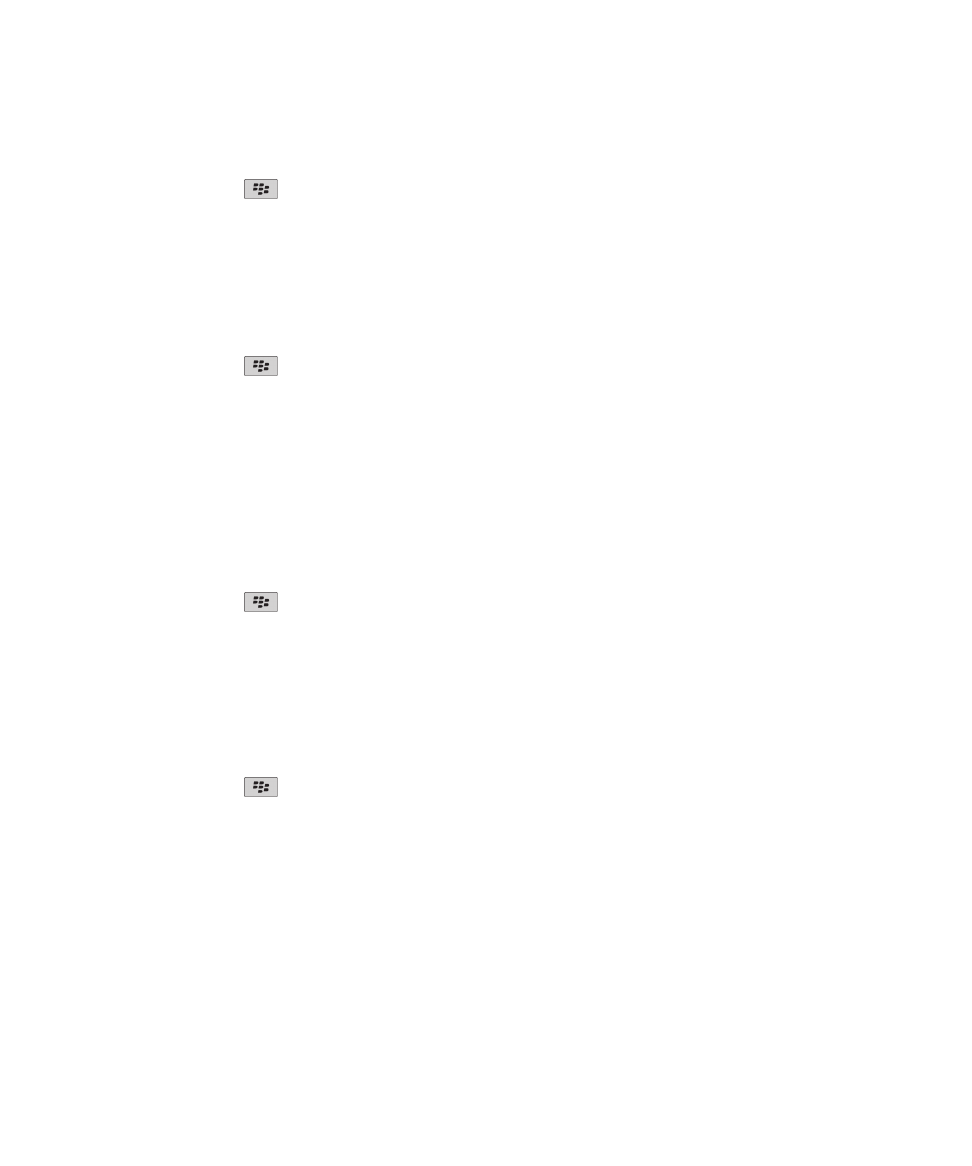
2. Cliquez sur Sécurité > Paramètres de sécurité avancés > Bases de stockage de clés.
3. Définissez le champ Utiliser le mot de passe du terminal comme mot de passe de la base de stockage de clés sur Oui.
4. Appuyez sur la touche
> Enregistrer.
Modifier le moment où le terminal supprime le mot de passe de la base de
stockage de clés
1. Cliquez sur l'icône Options dans l'écran d'accueil ou dans un dossier.
2. Cliquez sur Sécurité > Paramètres de sécurité avancés > Bases de stockage de clés.
3. Modifiez la valeur du champ Délai du mot de passe de la base de stockage de clés.
4. Appuyez sur la touche
> Enregistrer.
Pour accéder aux clés privées une fois que votre terminal BlackBerry® a supprimé le mot de passe de la base de stockage de
clés, vous devez saisir le mot de passe de votre base de stockage de clés.
Ajouter automatiquement des contacts à votre application Contacts
lorsque vous ajoutez des éléments à la base de stockage de clés
1. Cliquez sur l'icône Options dans l'écran d'accueil ou dans un dossier.
2. Cliquez sur Sécurité > Paramètres de sécurité avancés > Bases de stockage de clés.
3. Cochez la case Ajouter un e-mail de certificat aux contacts.
4. Appuyez sur la touche
> Enregistrer.
Modifier le service utilisé par votre terminal pour télécharger des certificats
En fonction de votre entreprise, il est possible que vous ne puissiez pas modifier le service utilisé par votre terminal
BlackBerry® pour télécharger des certificats. Pour plus d'informations, contactez votre administrateur.
1. Cliquez sur l'icône Options dans l'écran d'accueil ou dans un dossier.
2. Cliquez sur Sécurité > Paramètres de sécurité avancés > Bases de stockage de clés.
3. Modifiez le champ Service de certificats.
4. Appuyez sur la touche
> Enregistrer.
Désactiver la sauvegarde et la restauration automatiques des données de
stockage des clés
Par défaut, les éléments dans la base de stockage de clés de votre terminal BlackBerry® sont sauvegardés ou restaurés lorsque
vous sauvegardez ou que vous restaurez les données de votre terminal. Pour des raisons de sécurité, si vous ne voulez pas
sauvegarder ni restaurer votre clé privée depuis votre ordinateur, vous pouvez désactiver la sauvegarde et restauration
automatiques des données de stockage de clés.
1. Cliquez sur l'icône Options dans l'écran d'accueil ou dans un dossier.
2. Cliquez sur Sécurité > Paramètres de sécurité avancés > Bases de stockage de clés.
3. Décochez la case Autoriser la sauvegarde/restauration de la base de stockage de clés.
Guide de l'utilisateur
Sécurité
291
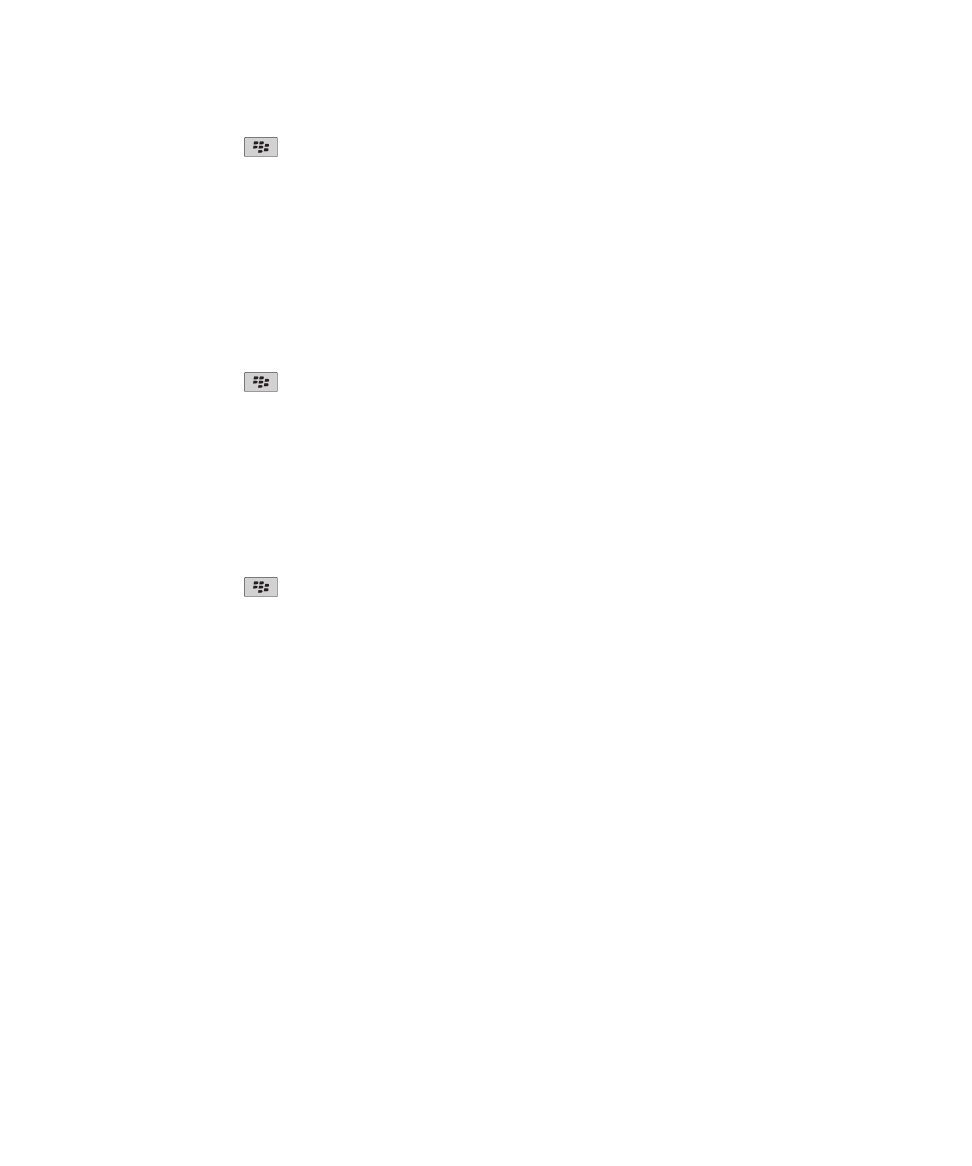
4. Appuyez sur la touche
> Enregistrer.
Pour activer la sauvegarde et la restauration automatiques des données de stockage des clés, cochez la case Autoriser les
sauvegardes/restaurations de la base de stockage de clés.
Modifier la fréquence d'actualisation pour les listes de révocation de
certificats
1. Cliquez sur l'icône Options dans l'écran d'accueil ou dans un dossier.
2. Cliquez sur Sécurité > Paramètres de sécurité avancés > Bases de stockage de clés.
3. Dans la section État du certificat, modifiez le champ Expire dans.
4. Appuyez sur la touche
> Enregistrer.
Votre terminal BlackBerry® télécharge automatiquement un nouvel état de révocation lorsqu'il utilise un élément de la base de
stockage de clés dont l'état a dépassé le délai que vous avez établi.
Rejeter des listes de révocation de certificats de serveurs CRL non vérifiés
1. Cliquez sur l'icône Options dans l'écran d'accueil ou dans un dossier.
2. Cliquez sur Sécurité > Paramètres de sécurité avancés > Bases de stockage de clés.
3. Décochez la case Accepter les CRL non vérifiés.
4. Appuyez sur la touche
> Enregistrer.
Votre terminal BlackBerry® rejette les listes CRL des serveurs CRL que BlackBerry® MDS Connection Service ne peut pas vérifier.